Cómo hacer imágenes vectoriales: 5 herramientas en línea
Las imágenes vectoriales se utilizan cada vez más en gráficos e ilustraciones debido a su escalabilidad. Si tiene una imagen existente que desea convertir en un archivo vectorial, hay una variedad de herramientas en línea que puede utilizar.
En este artículo, describiremos las herramientas en línea gratuitas y de pago que pueden ayudarlo a vectorizar una imagen.
¿Qué es una imagen vectorial?
Cuando se trata de fotografías e imágenes digitales, debe estar muy familiarizado con las imágenes "rasterizadas": formas, colores y (en última instancia) imágenes creadas por grupos de píxeles. Por lo general, estos vendrán en formatos que incluyen JPEG, PNG y TIFF, entre otros.
Si bien la imagen de trama no irá a ninguna parte en el futuro previsible, las imágenes vectoriales ciertamente están aumentando en uso. En lugar de utilizar píxeles, los gráficos vectoriales se componen de rutas digitales.
Debido a que las imágenes vectoriales se basan en el inicio y el final de una ruta, se pueden escalar hacia arriba o hacia abajo al contenido del corazón.
Si amplía una imagen rasterizada pequeña en una valla publicitaria, todos los píxeles estarán allí para que los espectadores los vean. Mientras tanto, las imágenes vectoriales permanecerán suaves y definidas. Esto los hace particularmente útiles para logotipos y otros gráficos, que luego se pueden imprimir en cualquier cosa, desde un bolígrafo de marca hasta un avión corporativo.
Cómo crear imágenes vectoriales en línea
Es posible que tenga un logotipo o una obra de arte que pueda aprovechar las ventajas de escala de la imagen vectorial. Convertir su archivo ráster basado en píxeles en un archivo vectorial es ciertamente un proceso más fácil de lo que solía ser, gracias al crecimiento de varias herramientas en línea.
En las herramientas examinadas a continuación, este logotipo de trama para una aerolínea económica ficticia se convertirá en un vector. ¡Saluda al nuevo logo de Cormorant Airlines!

La imagen de arriba es una trama, por lo que notará que los píxeles son visibles, particularmente en los bordes. Esto crea un ligero efecto "irregular" que solo se notará más si se agranda. Veamos qué pueden hacer estas herramientas de vectorización.
1. VectorMagic
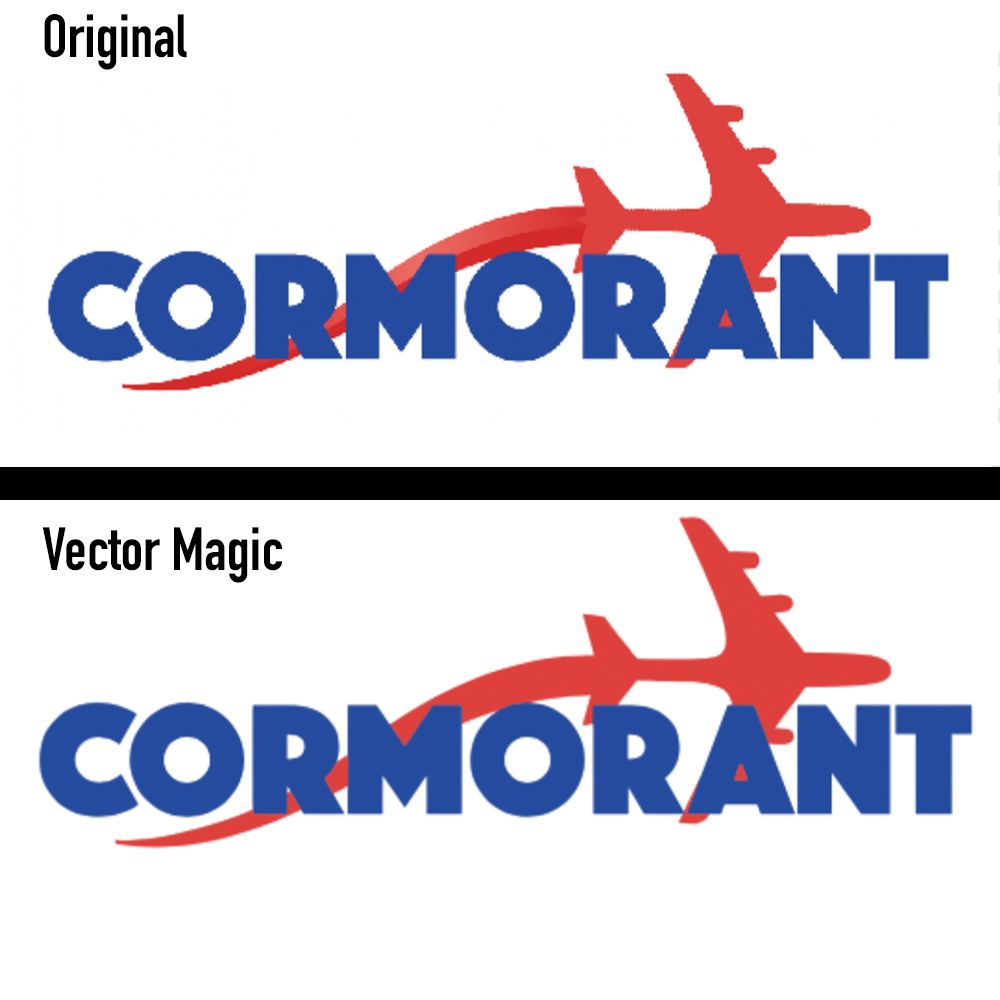
Formatos de imagen admitidos para la conversión: JPG, PNG, BMP y GIF.
Archivos vectoriales de salida: SVG, EPS y PDF.
Precios: se requiere una suscripción paga para descargar archivos.
Esta herramienta en línea tiene una interfaz muy elegante y fácil de usar. Simplemente arrastre y suelte su imagen en la herramienta y presione el botón Convertir . Puede elegir entre tres formatos de archivo vectoriales para descargar en: SVG (Gráficos vectoriales escalables), EPS (PostScript encapsulado) y PDF (Archivo de documento portátil).
También tiene la opción de permitir que la herramienta realice automáticamente el proceso de vectorización en modo totalmente automático , o puede ajustar manualmente la configuración.
Desafortunadamente, no fue posible descargar el archivo vectorial completo sin una suscripción. Pero solo en la captura de pantalla, puede ver que las líneas son más suaves sin bordes irregulares, una señal de que el logotipo se ha vectorizado.
Sin embargo, el degradado de color dividido en la cola ha desaparecido, presumiblemente porque fue difícil de incorporar para la conversión. Ahora puede hacer estallar este logotipo sin perder resolución.
2. Photopea
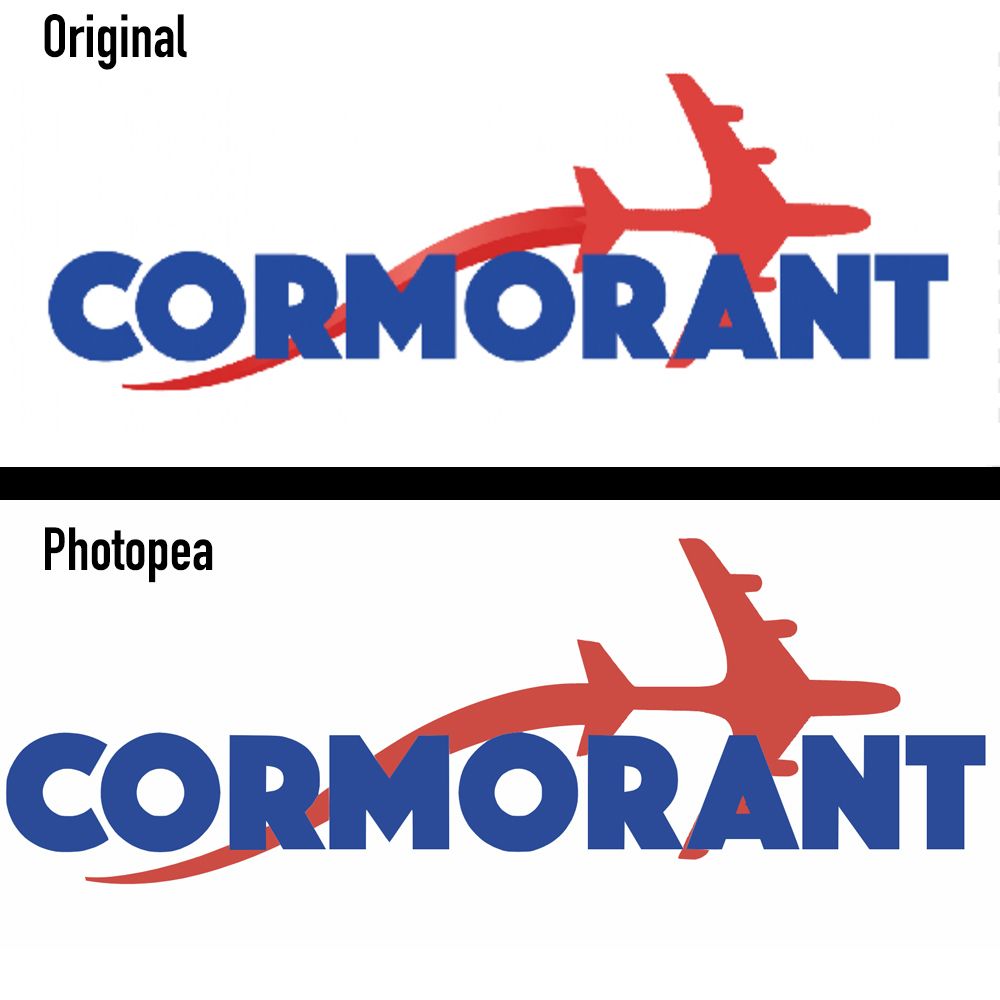
Formatos de imagen admitidos para la conversión: JPG, PNG, BMP, GIF, PSD.
Archivos vectoriales de salida: SVG, PDF.
Precios: opciones de cuenta gratuita y premium.
Photopea es principalmente un editor de fotos en línea, pero también ofrece una opción para convertir su archivo de imagen rasterizada en un archivo vectorial. Después de cargar su imagen, puede vectorizarla haciendo clic en Imagen> Vectorizar mapa de bits .
A continuación, obtendrá una serie de opciones con las que jugar, incluidos Colores , Reducir ruido y Segmentar .
Una vez más, el software no pudo implementar el degradado, algo a considerar al diseñar logotipos ráster para vectorizar. Sin embargo, los bordes son suaves y nítidos, aunque el color rojo del avión es un poco más apagado que el original.
3. Autotracer
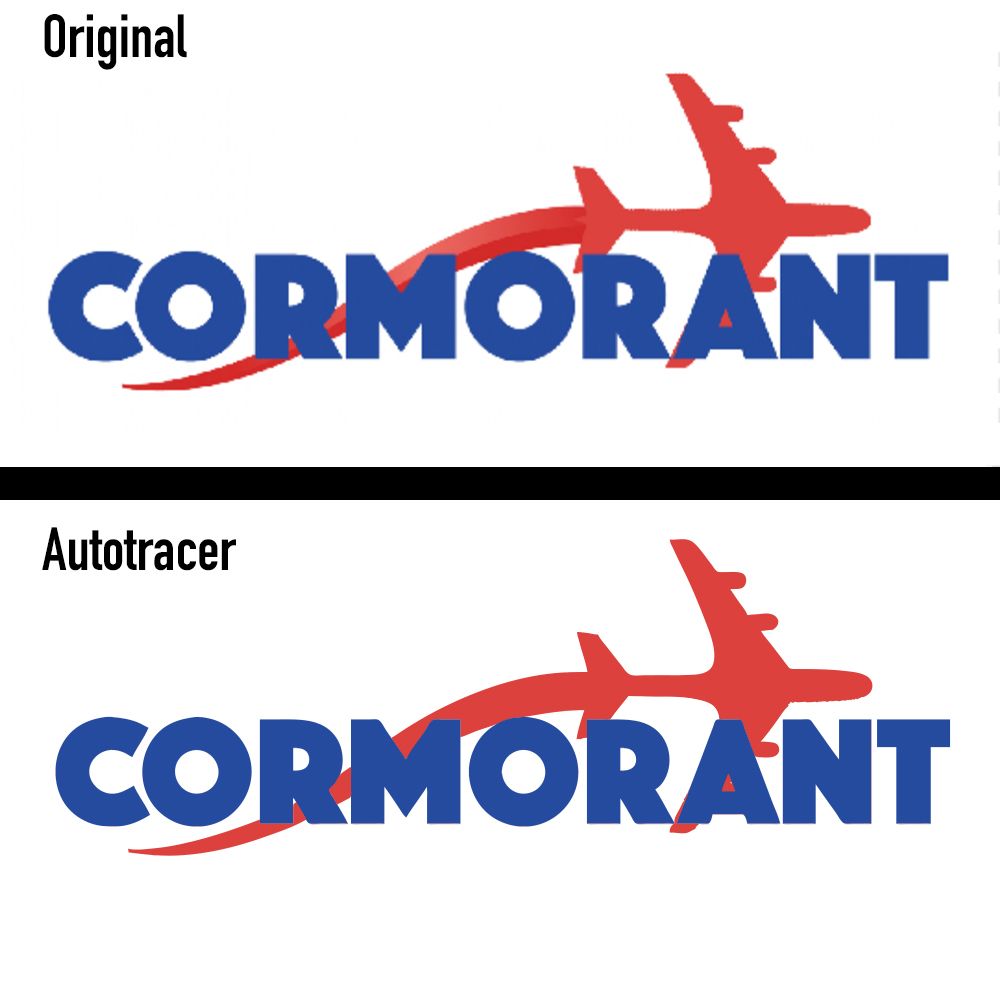
Formatos de imagen admitidos para la conversión: JPG, PNG, PDF, JPEG.
Archivos vectoriales de salida: SVG, PDF, AI, DXF, EPS, SK, FIG.
Precio: Gratis, depende de las donaciones de los usuarios para obtener apoyo financiero.
Autotracer tiene un enfoque sencillo para su interfaz de usuario, con una sencilla variedad de configuraciones. Puede elegir el número de colores en la imagen vectorial final, así como ajustar la configuración de Detalle y Suavizado .
Después de jugar con la configuración, el resultado final es suave. Sin embargo, el gradiente una vez más no se ha incorporado.
Una característica interesante de Autotracer es que le permite configurar la salida final para ignorar un fondo blanco y usar un canal alfa en su lugar. Esto es muy útil si está creando un logotipo.
4. Vectorization.org
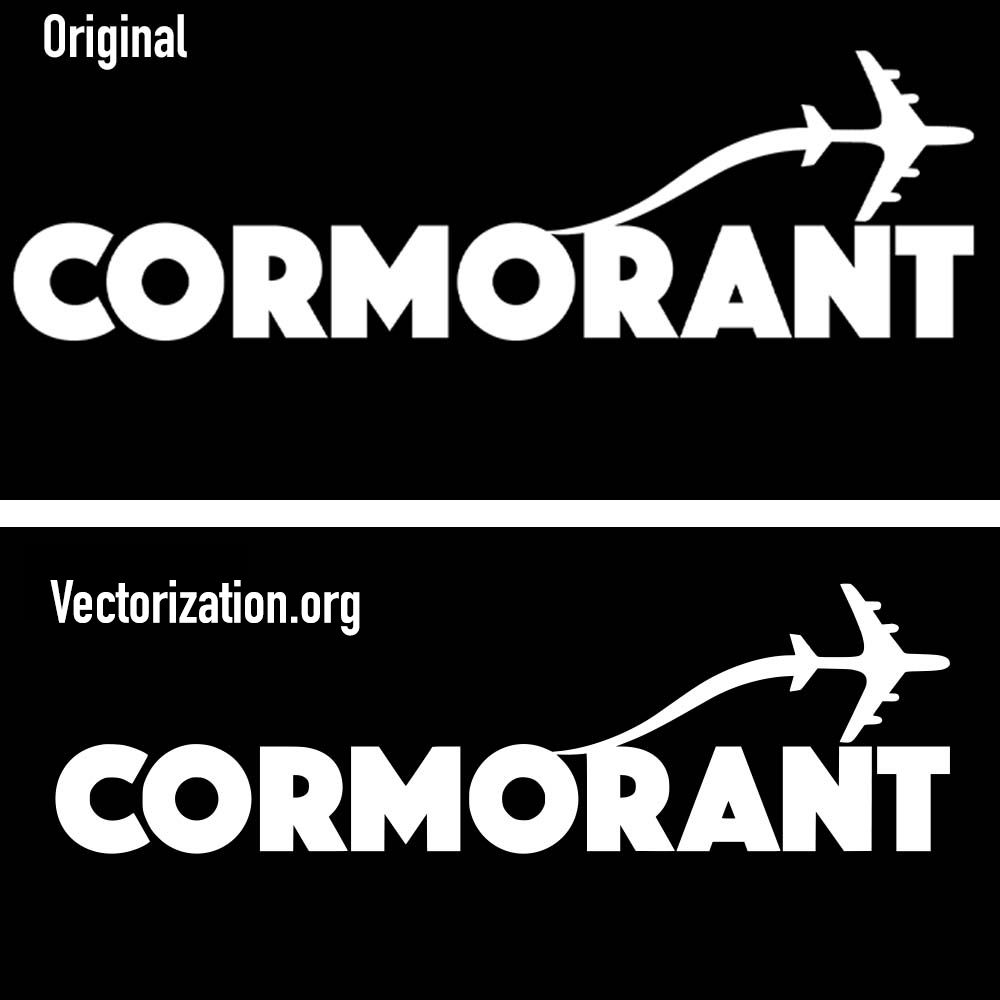
Formatos de imagen admitidos para la conversión: JPG, PNG, PDF, JPEG.
Archivos vectoriales de salida: SVG, PS, EPS, PDF, DXF.
Precio: Gratis, depende de las donaciones de los usuarios para obtener apoyo financiero.
Con la interfaz más simple de todas las herramientas de esta lista, Vectorization.org utiliza un proceso totalmente automatizado sin opciones ajustables. Sin embargo, está optimizado solo para imágenes en blanco y negro , por lo que el logotipo en color tuvo problemas para convertirse.
En este caso, usamos una variante en blanco y negro.
Las líneas son más suaves y las formas todavía están bien definidas, por lo que esta imagen vectorial convertida ahora se puede ampliar o reducir sin pérdida de resolución o deformación.
5. Vectorizador
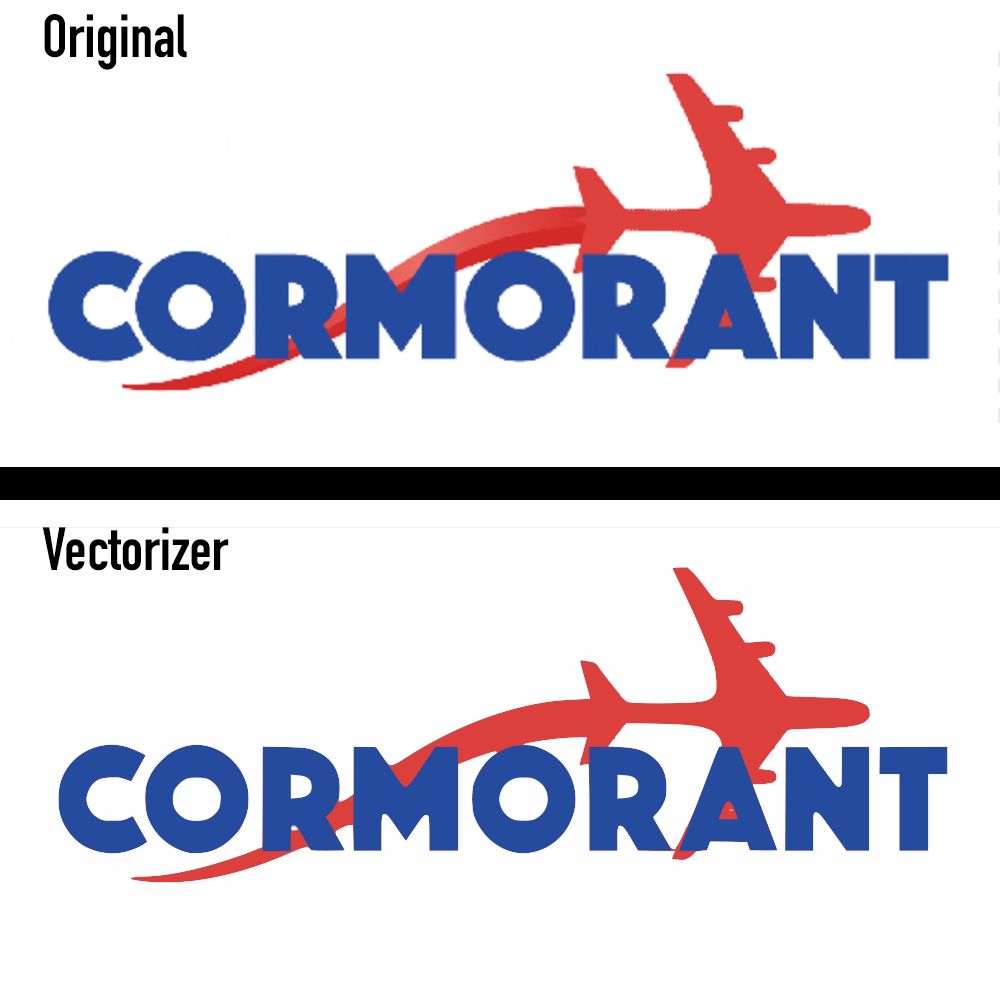
Formatos de imagen admitidos para la conversión: PNG, BMP, JPEG.
Archivos vectoriales de salida: SVG, EPS, DXF.
Precios: acceso gratuito limitado y opciones de cuenta premium.
Vectorizer tiene una interfaz muy completa con una variedad de configuraciones, incluidos ajustes preestablecidos como Clip Art y Tattoo . Después de jugar con la configuración, pudo acercarse a replicar el degradado, aunque se veía más suave una vez que se eliminó.
Como puede ver, los colores son fieles al original, las líneas son suaves y la imagen está lista para ser escalada.
Dar el siguiente paso con imágenes vectoriales
Ese es un resumen de cómo convertir imágenes rasterizadas en gráficos vectoriales, todo mientras usa la variedad de herramientas disponibles en línea. Como puede ver, hay una amplia gama de opciones disponibles, cada una con sus propias configuraciones y funciones personalizables.
Pero si desea crear imágenes vectoriales desde cero, es posible que desee buscar en un software de diseño profesional.
